Heim >Software-Tutorial >mobile Applikation >So entfernen Sie das Speichermodul „Empfohlene detaillierte Methode zum Austauschen des Speichermoduls'
So entfernen Sie das Speichermodul „Empfohlene detaillierte Methode zum Austauschen des Speichermoduls'
- WBOYWBOYWBOYWBOYWBOYWBOYWBOYWBOYWBOYWBOYWBOYWBOYWBnach vorne
- 2024-02-06 16:00:321237Durchsuche
PHP-Editor Xinyi zeigt Ihnen, wie Sie das Speichermodul zerlegen. Das Speichermodul ist eine der sehr wichtigen Hardwarekomponenten im Computer. Manchmal ist es notwendig, das Speichermodul auszutauschen oder aufzurüsten, um die Leistung des Computers zu verbessern. Das Entfernen des Speichermoduls erfordert sorgfältige Vorgehensweise, um Sicherheit und Korrektheit zu gewährleisten. In diesem Artikel werden die Schritte zum Zerlegen des Speichermoduls im Detail vorgestellt, um den Lesern den einfachen Austausch des Speichermoduls zu erleichtern. Unabhängig davon, ob Sie über gewisse Kenntnisse der Computerhardware verfügen oder ein Neuling sind, können Sie die Demontage des Speichermoduls gemäß den in diesem Artikel beschriebenen Methoden erfolgreich abschließen.


Wie tausche ich den Computerspeicher aus, worauf ist zu achten? Viele Freunde denken, dass der Speicher des Computers zu klein ist, und beim Spielen geht ihnen oft der Speicher aus. Wie tauscht man den Speicher aus oder installiert zusätzlichen Speicher auf dem Computer? Werfen wir einen Blick darauf, wie Sie mit dem Ersetzen des Speichers beginnen.
Was Sie vor dem Speicheraustausch beachten sollten
Überprüfen Sie, ob das Speichermodulmodell und die Generation mit dem Motherboard kompatibel sind, z. B. DDR, DDR2, DDR3, DDR4. Bei einer Nichtübereinstimmung kann der Speicher nicht normal verwendet werden. Speicherinformationen können über die Master Lu-Software erkannt werden.


2. Überprüfen Sie auch, ob die Speicherfrequenz gleich ist. Andernfalls startet der Computer mit einem Bluescreen und stürzt ab.
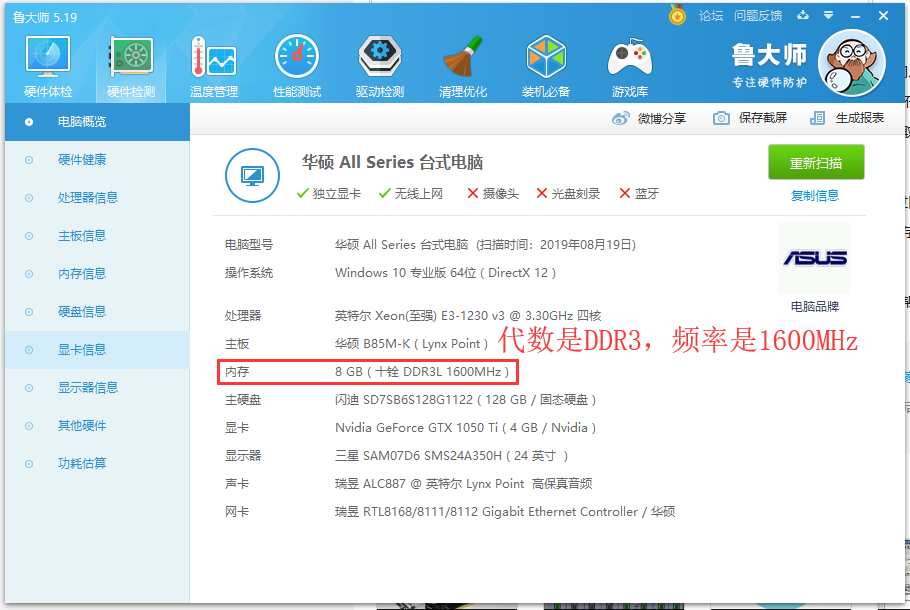
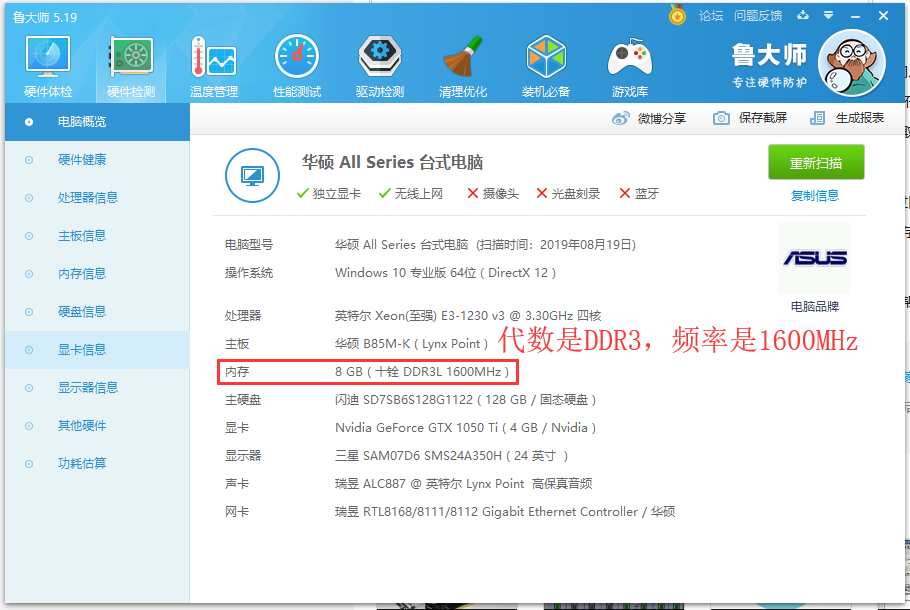
3 Es ist notwendig, vor dem Austausch des Speichermoduls die Stromversorgung zu unterbrechen, um beim Austausch des Speichers einen Stromschlag und ein Durchbrennen der Hardware zu vermeiden.


Schritte zum Ersetzen des Speichers
1. Fahren Sie zuerst den Computer herunter und unterbrechen Sie die Stromversorgung, und entladen Sie dann die statische Elektrizität von Ihren Händen Bitte tragen Sie nach Möglichkeit antistatische Handschuhe.


2. Entfernen Sie dann die 2 Befestigungsschrauben des Hauptgehäuses. Nachdem die Demontage abgeschlossen ist, drücken Sie die Hauptabdeckung heraus und Sie können das Innere der Haupteinheit sehen.


3. Suchen Sie dann die Position des Speicherkartensteckplatzes auf dem Motherboard. Im Allgemeinen befinden sich 2 oder 4 Speicherkartensteckplätze, normalerweise neben dem Prozessor (Lüfter).


4. Öffnen Sie dann die beiden Clips links und rechts am Speichersteckplatz und entfernen Sie dann das Speichermodul und setzen Sie es ein.


5. Achten Sie vor dem Einsetzen des Speichersticks auf die narrensichere Gestaltung in der Mitte des Kartensteckplatzes, bevor Sie ihn mit Gewalt einführen können und Montage den Memory Stick fest andrücken. Die Klemmfüße rasten automatisch ein. Wenn Sie den Speicher abschließend überprüfen, installieren Sie ihn einfach korrekt.


6. Schließen Sie abschließend das Netzkabel an und starten Sie den Test über die Eigenschaften des Computers, um festzustellen, ob der Speicher normal angezeigt wird. Decken Sie dann die Hauptgehäuseabdeckung ab und ziehen Sie die Schrauben fest.
Das obige ist der detaillierte Inhalt vonSo entfernen Sie das Speichermodul „Empfohlene detaillierte Methode zum Austauschen des Speichermoduls'. Für weitere Informationen folgen Sie bitte anderen verwandten Artikeln auf der PHP chinesischen Website!

